Wiki
Mitmachen
- Wikiartikel anlegen
- Howto anlegen
- Wiki-Referenz
- Wiki-Syntax
- Baustellen
- Artikelideen
- Ungetestete Artikel
- Ausbaufähige Artikel
- Fehlerhafte Artikel
- Rund ums Wiki
Konfiguration
- Backlinks anzeigen
- Exportieren
Bootsplash anpassen
Achtung!
Diese Anleitung gilt nur für ältere Versionen vor Ubuntu 9.10 Karmic Koala. Ab Ubuntu 10.04 verwendet Ubuntu Plymouth an Stelle von Usplash.
Archivierte Anleitung
Dieser Artikel wurde archiviert, da er - oder Teile daraus - nur noch unter einer älteren Ubuntu-Version nutzbar ist. Diese Anleitung wird vom Wiki-Team weder auf Richtigkeit überprüft noch anderweitig gepflegt. Zusätzlich wurde der Artikel für weitere Änderungen gesperrt.
Artikel für fortgeschrittene Anwender
Dieser Artikel erfordert mehr Erfahrung im Umgang mit Linux und ist daher nur für fortgeschrittene Benutzer gedacht.
Zum Verständnis dieses Artikels sind folgende Seiten hilfreich:
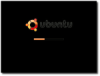 Usplash ermöglicht das Anzeigen einer (animierten) Grafik beim Systemstart, die den Zustand des Bootvorgangs grafisch darstellt. Diese Grafik kann durch eine eigene ersetzt werden.
Usplash ermöglicht das Anzeigen einer (animierten) Grafik beim Systemstart, die den Zustand des Bootvorgangs grafisch darstellt. Diese Grafik kann durch eine eigene ersetzt werden.
Fertiges Design¶
Sucht man beispielsweise auf gnome-look.org  nach dem Begriff "usplash", findet man verschiedene fertige Designs für Usplash, die benutzt werden können. Wie eingangs beschrieben sind Designs für Usplash mehr als nur Bilder - zur Installation muss man daher mehr machen, als nur eine Datei zu kopieren.
nach dem Begriff "usplash", findet man verschiedene fertige Designs für Usplash, die benutzt werden können. Wie eingangs beschrieben sind Designs für Usplash mehr als nur Bilder - zur Installation muss man daher mehr machen, als nur eine Datei zu kopieren.
Lädt man solch ein Archiv herunter und entpackt es beispielsweise auf dem Desktop, so sollte es eine Datei mit der Endung .so enthalten. Diese Datei beinhaltet das zu verwendende Bild, die Farbverläufe usw. Im Folgenden wird diese Datei beispiel_usplash_theme.so genannt.
Das Design muss erst an die richtige Stelle kopiert werden. Dies ist unter Ubuntu und allen Derivaten das Verzeichnis /usr/lib/usplash.
sudo cp ~/Desktop/beispiel_usplash_theme.so /usr/lib/usplash
Anschließend muss die symbolische Verknüpfung /usr/lib/usplash/usplash-artwork.so erweitert werden:
sudo update-alternatives --install /usr/lib/usplash/usplash-artwork.so usplash-artwork.so /usr/lib/usplash/beispiel_usplash_theme.so 10
und das neue Design damit verlinkt werden:
sudo update-alternatives --config usplash-artwork.so
Dabei wird gefragt, welches Design zu aktivieren ist. Angeben wird die Zahl, die links neben dem Pfad steht.
Abschließend muss noch das neue Design in den Kernel (Kernelabbild) eingebaut werden.
sudo update-initramfs -u
Ab dem nächsten Neustart sollte das neue Design nun verwendet werden.
Eigenes Design¶
Es ist auch möglich, sich aus einem beliebigen Bild ein Design für Usplash zu erstellen.
Installation¶
Folgende Pakete müssen installiert [1] werden:
build-essential
fakeroot
startupmanager (universe )
 mit apturl
mit apturl
Paketliste zum Kopieren:
sudo apt-get install build-essential fakeroot startupmanager
sudo aptitude install build-essential fakeroot startupmanager
Vorbereitungen¶
Nun muss das Usplash-Quellpaket geholt werden (dazu müssen allerdings die Quelltext-Quellen freigeschaltet sein [2]):
apt-get source usplash-theme-ubuntu sudo apt-get build-dep usplash-theme-ubuntu
Danach findet man einen usplash-Ordner (z.B.: usplash-theme-ubuntu-0.17) in seinem Homeverzeichnis. Dort befinden sich auch die Bilder, die man nach Belieben bearbeiten und ersetzen kann.
Splashscreen-Bilder vorbereiten und ersetzen¶
Eine Möglichkeit ist, die Bilder mit GIMP vorzubereiten. Weitere Bildbearbeitungsprogramme findet man in der Übersicht Grafik.
Man öffnet ein beliebiges Bild in Gimp, skaliert es mit "Bild -> Bild skalieren" auf die Größe des Original-Bildes in dem usplash-Ordner, das man mit dem eigenen ersetzen möchte.
Danach geht man auf "Bild -> Modus -> Indiziert", hier "Optimale Palette erzeugen", 256 Farben und eine Farbrasterung auswählen.
Hinweis:
Floyd-Steinberg (reduziertes Farbbluten) liefert meist die besten Ergebnisse.
Mit "OK" wendet man die Einstellungen an.
Schließlich speichert man das Bild im PNG-Format "Datei -> Speichern unter".
Wenn man das Ganze noch etwas verfeinern möchte, dann kann man vor dem Indizieren noch den einen oder anderen Filter benutzen, z.B.:
"Werkzeuge -> Farben -> Posterisieren -> Farbanzahl auf 256 -> OK".
Am besten etwas herumexperimentieren und die Bilder dann vergleichen.
Mit den fertig erzeugten Bildern ersetzt man die Bilder in dem usplash-Ordner. Wichtig dabei ist, dass die Namen der alten/originalen Bildern beibehalten werden. Das macht die Sache etwas einfacher.
Vorbereitungen zum DEB-Paket bauen¶
Nun muss man einige Vorbereitungen treffen, damit das Kompilieren fehlerlos verläuft. Dazu geht man in den usplash-Ordner, öffnet folgende Dateien mit einem Texteditor und führt die Änderungen durch.
| Datei | Änderung |
| Makefile | alle usplash-theme-ubuntu.so in usplash-theme-meintheme.so (Wichtig: nur *.so) . (Zeile: 13, 29) |
| debian/changelog | in der ersten Zeile usplash-theme-ubuntu in usplash-theme-meintheme, ggf. sein eigenes Changelog schreiben. |
| debian/control | usplash-theme-ubuntu in usplash-theme-meintheme (Zeile: 1, 8) |
| debian/rules | in der 30. Zeile usplash-theme-ubuntu in usplash-theme-meintheme |
| debian/postinst | in der 9. Zeile usplash-theme-ubuntu.so in usplash-theme-meintheme.so |
Usplash-Paket bauen und installieren¶
Nachdem alle Vorbereitungen getroffen wurden, geht man im Terminal [3] in den usplash-Ordner (dort, wo Bilder und Makefile liegen) und baut das Paket mit
dpkg-buildpackage -rfakeroot -uc -us
Wenn alles erfolgreich verlaufen ist, befindet sich nun im Homeverzeichnis das fertige DEB-Paket, das man einfach installieren [4] kann.
Auswahl des Designs¶
Zum Auswählen des installierten Usplash-Designs werden folgende Befehle in den Terminal eingegeben:
Mit diesem Befehl wählt man sein gerade hinzugefügtes Design bei Alternativen-System aus.
sudo update-alternatives --config usplash-artwork.so
Gefolgt von dem nächsten Befehl, um die Auswahl für den Bootprozess zu aktivieren.
sudo dpkg-reconfigure linux-image-$(uname -r)
StartUp-Manager¶
Der Startup Manager ist ein Programm, um u.a. Usplash-Designs grafisch zu verwalten und neue Designs zu installieren.
Man startet den StartUp-Manager über "System -> Systemverwaltung -> StartUp-Manager" und klickt oben auf die Registerkarte "Aussehen". Dort kann man unter "Usplash-Thema" sein frisch-erstelltes oder einen alternatives Design auswählen und mit der Schaltfläche "Schließen" die Einstellungen anwenden. Ab jetzt sollte schon beim Herunterfahren des Rechners das neue Usplash-Design zu sehen sein.
Alternativen¶
Siehe How To Easily Change Ubuntu Usplash Screen  . Prinzipiell wird dabei Usplash durch splashy ersetzt. Das Paket befindet sich in den offiziellen Paketquellen, funktioniert aber aufgrund eines Bugs erst ab Ubuntu 9.04.
. Prinzipiell wird dabei Usplash durch splashy ersetzt. Das Paket befindet sich in den offiziellen Paketquellen, funktioniert aber aufgrund eines Bugs erst ab Ubuntu 9.04.
Diese Revision wurde am 19. März 2015 16:28 von aasche erstellt.
- Erstellt mit Inyoka
-
 2004 – 2017 ubuntuusers.de • Einige Rechte vorbehalten
2004 – 2017 ubuntuusers.de • Einige Rechte vorbehalten
Lizenz • Kontakt • Datenschutz • Impressum • Serverstatus -
Serverhousing gespendet von

